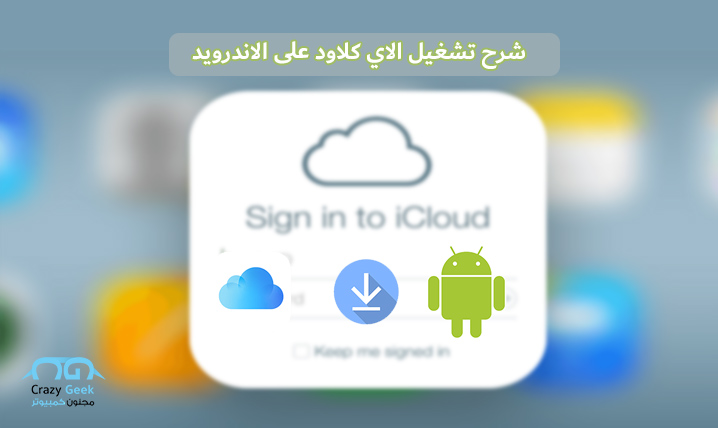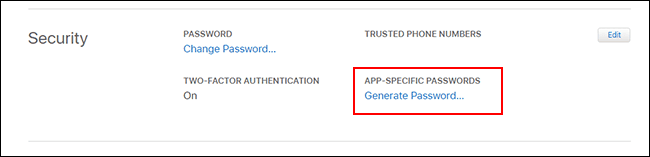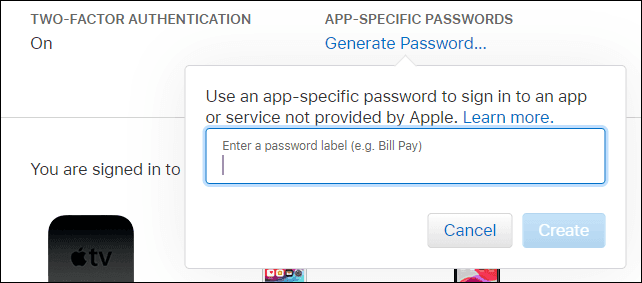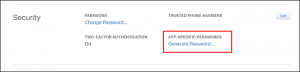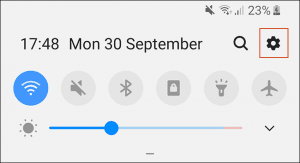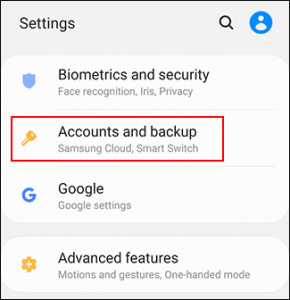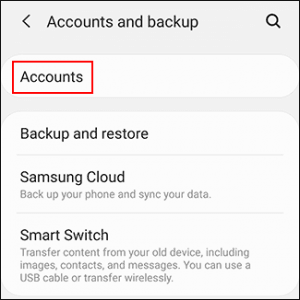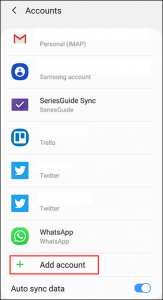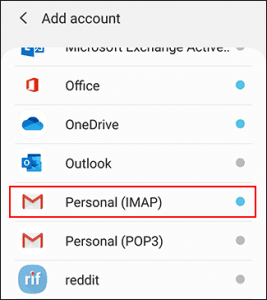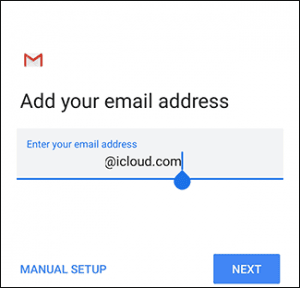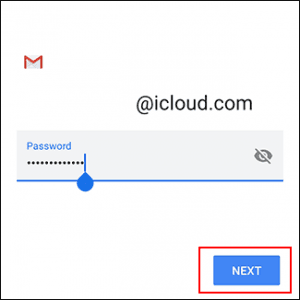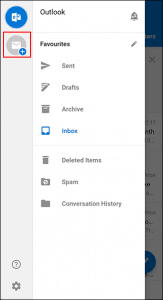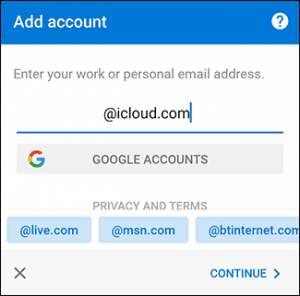شرح تشغيل الاي كلاود على الاندرويد والكمبيوتر- الدخول لحساب iCloud من أي مكان بسهولة!
بخطوات بسيطة سنتمكن من تشغيل الاي كلاود على الاندرويد وربط حساب جيميل لتتمكن من جلب بيانات هاتف الايفون الى اندرويد بكل سهولة وفتح حساب iCloud من أي جهاز آخر.
هل كنت تمتلك جهاز آيفون يعمل بنظام iOS وقررت استبداله بجهاز آخر يعمل بنظام الاندرويد، وتريد الاحتفاظ بكل بياناتك ومعلومات عبر الاي كلاود؟ إذ كانت إجابتك نعم، فحتما ستجد ضالتك في هذا المقال.
إذا بدلت جهازك من iPhone إلى Android، فلن تضطر إلى التخلص من خدمات الاي كلاود مثل الاي كلاود ميل، على الرغم من أن شركة آبل لا تسهل عملية تشغيل الاي كلاود على الاندرويد، إلا أنه من الممكن تسجيل الدخول واستخدام عنوان البريد الإلكتروني الخاص بالاي كلاود على اندوريد، وفي هذا المقال سنشرح لك هذا الأمر..
خطوات تشغيل الاي كلاود على الاندرويد
أنشئ كلمة مرور خاصة بتطبيق الاي كلاود
قبل أن تبدأ، عليك إنشاء حساب آي كلاود خاص بك، عادة ما تجعل آبل من الصعب تسجيل الدخول إلى الخدمات التي تستخدم على أجهزتها فقط عبر أجهزة أخرى وسيطة، لكنها تسمح بإنشاء “كلمة مرور خاصة بآي كلاود” منفصلة لاستخدامها على اندرويد.
أولا، عليك تسجيل الدخول إلى حساب آبل، ثم اذهب إلى قسم “security أو الأمان” ضمن “App-specific passwords”، ثم انقر على “Generate password”.
اقرأ أيضا| نقل بيانات ايفون الى ايفون – اليك ما يجب ان تفعله قبل وبعد شراء ايفون جديد
إذا لم تجد هذا القسم، فعليك إعداد مصادقة ثنائية على حساب آبل، ومن أجل هذه الخطوة ستحتاج إلى جهاز ماك أو آيفون أو آيباد حديث، ثم قدم وصفا موجزا لا ينسى لكلمة المرور (على سبيل المثال: تشغيل الاي كلاود على الاندرويد )، ثم انقر فوق “Create”، واحفظ كلمة المرور التي تنشئها آبل نيابة عنك؛ لأنك ستحتاج إلى استخدام هذه الكلمة بدلا من كلمة مرور الخاصة بك، لإكمال عملية تسجيل دخول icloud لاحقاً في اي جهاز اندرويد.
شبك الاي كلاود بالجيميل على الاندرويد
مع إعداد كلمة مرور التطبيق المنفصلة، تصبح جاهزا لمزامنة رسائل البريد الإلكتروني الخاصة بآي كلاود مع بريد جيميل، وهو البريد الإلكتروني لمعظم الأشخاص الذين يملكون أجهزة اندرويد.
للبدء، اسحب لأسفل من أعلى جهازك للوصول إلى الإشعارات، ثم انقر فوق رمز الترس، ومن ثم يمكنك الوصول إلى إعدادات اندرويد
وفي قائمة الإعدادات الرئيسية، اضغط على “accounts”، وهو الاسم الشائع، وفي بعض الأجهزة يتم استبدال هذه الكلمة بـ”Backup”، وهذا يتوقف على جهازك وإصدار اندرويد الذي يتم تشغيله.
تشغيل الاي كلاود على سامسونج
إذا كنت تستخدم جهاز سامسونج، انقر فوق “accounts” مرة أخرى في القائمة التالية. بالنسبة إلى أجهزة اندرويد الأخرى، يجب أن تتمكن من تخطي هذه الخطوة، ثم ترى قائمة بالحسابات التي تمت مزامنتها مع جهازك.
ثم مرر إلى الأسفل واضغط على “Add account”، وبعدها اضغط على personal IMAP والذي يوجد بجانبه رمز الـgmail، وبعدها تظهر شاشة تسجيل الدخول إلى بريدك الإلكتروني، اكتب عنوان البريد الإلكتروني الخاص بالآي كلاود، ثم اضغط على “Next”.
اقرأ أيضا| كيفية مشاركة شاشة الهاتف (اندرويد أو آيفون) مع الكمبيوتر/التلفاز/هاتف آخر
اكتب كلمة المرور التي أنشأتها آبل وميزناها مسبقاً بإسم: ( تشغيل الاي كلاود على الاندرويد )، وليست الكلمة الخاصة بك، ثم اضغط على “next”ـ إذا كان عنوان بريدك الإلكتروني وكلمة المرور صحيحين، يسجل اندرويد الدخول ويبدأ بمزامنة حساب البريد الإلكتروني في آي كلاود إلى جهازك، ربما تحتاج إلى تأكيد بعض الإعدادات الإضافية، مثل عدد المرات التي تريد أن يقوم فيها Gmail بمزامنة رسائل البريد الإلكتروني.
لمعرفة ما إذا كانت العملية ناجحة، شغل تطبيق Gmail، ثم انقر فوق زر القائمة في أعلى اليسار، وسترى حساب البريد الإلكتروني في آي كلاود إلى جانب حساب الآخرين، انقر فوقه للتبديل إليه في Gmail.
وللمزيد من التوضيح يمكنك إتباع الخطوات كما هي موضحة في هذه الصور..
اقرأ أيضا: اسهل طريقة لـ نقل البيانات من اندرويد الى اندرويد آخر
شبك الاي كلاود مع بريد الكتروني اخر
لا تستخدم gmail، وتريد تشغيل الاي كلاود على بريدك الإلكتروني، إذا الأمر أيضا سهل ويمكنك فعلها، فليس عليك استخدام Gmail للحصول على رسائل البريد الإلكتروني الخاصة بآي كلاود على اندرويد، فهناك بدائل أخرى، مثل Microsoft Outlook، وعملية التشغيل مماثلة.
ففي Outlook، اضغط على قائمة “hamburger”، ثم اضغط على أيقونة “add account”، وستجدها على يسار البريد عبارة عن ظرف جواب (يحتوي على علامة زائد، وفيها اكتب عنوان البريد الإلكتروني الخاص بالآي كلاود، ثم اضغط على “Continue”.
ويتعرف Outlook بشكل تلقائي أنك تسجل الدخول باستخدام حساب iCloud، لذا فأنك لن تحتاج القيام بأي شيء آخر، فقط اكتب كلمة المرور الخاصة بك، ثم اضغط على علامة الاختيار في أعلى اليمين لتسجيل الدخول، وفي هذه اللحظة يجب أن تتمكن من عرض رسائل البريد الإلكتروني وإرسالها من عنوان البريد الإلكتروني الخاص بالآي كلاود.
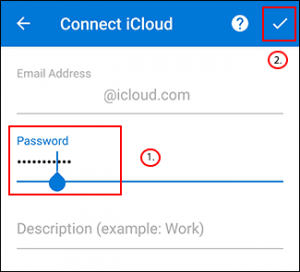
وللمزيد من التوضيح يمكنك إتباع الخطوات كما هي موضحة في الصور..
ملحوظة
إذا أردت استخدام بريد إلكتروني آخر، فابحث عن خيار تسجيل الدخول إلى IMAP عند تسجيل الدخول إلى حسابك أو خيار iCloud، ثم استخدم كلمة المرور التي أنشأتها لإكمال عملية تسجيل الدخول.
بالخطوات السابقة تمكنا من شبك حساب الاي كلاود مع بريد جيميل او اوتلوك او اي جيميل اخر حتى تتمكن من تشغيل الاي كلاود على الاندرويد واي جهاز اخر تستخدمه فقط بإستخدام كلمة السر المخصصة للبريد الالكتروني الشخصي.
مصدر الصور: howtogeek